用Wii Remote將任何平面當作觸控板的技術 - 任天堂
By Jacob
at 2007-12-14T17:33
at 2007-12-14T17:33
Table of Contents
看到這篇文章之後就手癢 自己也跟著作成功囉 ^^
以下分享製作的過程:
1.Wiimote 連接 PC
首先 必須準備一個藍牙接收器 我的是手機附的 長的像usb隨身碟
接著上網下載藍牙應用程式 http://www.bluesoleil.com/download/index.asp
我是下載 "BlueSoleil 3.2.2.8 VoIP" 多語言版
將藍牙接收器插入usb孔 開啟藍牙應用程式
(教學:http://www.wiili.org/index.php/How_To:_BlueSoleil )
a.按下圖中央的橘色圓圈 搜尋Wiimote
b.按下Wiimote 1鍵及2鍵 Wiimote藍色燈光開始閃爍
若是燈光熄滅 則必須再按一次 保持閃爍的狀態
c.搜尋成功時 橘色圓圈的外圈會出現一隻Wiimote
d.在Wiimote圖示上 按右鍵 -> 連線 -> 藍牙裝置
e.Wiimote成功連結PC囉^^
2.製作光筆(light pen)
雷射筆是不行的喔... 害我興高采烈的跑去書局買了一隻 結果不能用 ( ̄□ ̄|||)a
光筆使用的是紅外線LED 因此我把壞掉不要用的遙控器拆開
把前端的LED拆下 再把遙控器的電池盒硬拆下來 再準備一顆小開關
將上述材料 依照這張圖組裝:http://www.cs.cmu.edu/~johnny/projects/wii/pen.jpg
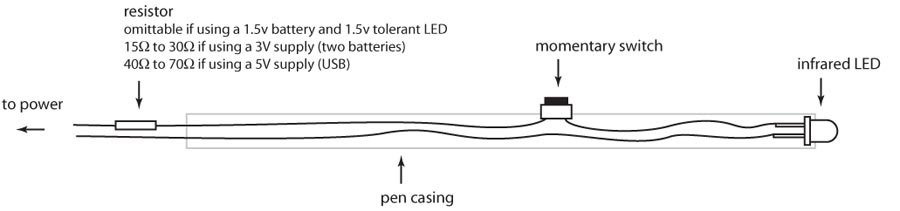
接著在電池盒中 裝入一顆4號1.5v充電電池 光筆就完成囉
3."Wiimote Whiteboard" 定位程式
在作者的網頁 即可找到此定位程式 http://www.cs.cmu.edu/~johnny/projects/wii/
開啟定位程式 會出現跟影片一樣 一大片的白色背景 左上角有一顆紅色準心
此時將你的Wiimote 對準電腦螢幕 距離40公分以上(視螢幕大小調整)
之後拿起光筆 把LED對準紅色準心 按下按鈕 即可定位左上角的位置
接著 依序定位 左上 右上 左下 右下 四個位置之後 就能夠用光筆代替滑鼠囉
另外 要注意的是 光筆按鈕按下去的時候 等同於按下滑鼠左鍵
因此操作的時候 要忽略滑鼠指標 將光筆移動到你想要的地方
按下光筆按鈕 滑鼠指標就會移到光筆的位置 同時按下左鍵
不能取消左鍵 以及沒有右鍵 感覺起來還是無法取代滑鼠
不過沒有繪圖板的人 用這招還蠻方便的 能夠直接在螢幕上畫畫
我打開小畫家試驗了一下 效果還不錯 還蠻好玩 蠻有趣的^^
--
以下分享製作的過程:
1.Wiimote 連接 PC
首先 必須準備一個藍牙接收器 我的是手機附的 長的像usb隨身碟
接著上網下載藍牙應用程式 http://www.bluesoleil.com/download/index.asp
我是下載 "BlueSoleil 3.2.2.8 VoIP" 多語言版
將藍牙接收器插入usb孔 開啟藍牙應用程式
(教學:http://www.wiili.org/index.php/How_To:_BlueSoleil )
a.按下圖中央的橘色圓圈 搜尋Wiimote
b.按下Wiimote 1鍵及2鍵 Wiimote藍色燈光開始閃爍
若是燈光熄滅 則必須再按一次 保持閃爍的狀態
c.搜尋成功時 橘色圓圈的外圈會出現一隻Wiimote
d.在Wiimote圖示上 按右鍵 -> 連線 -> 藍牙裝置
e.Wiimote成功連結PC囉^^
2.製作光筆(light pen)
雷射筆是不行的喔... 害我興高采烈的跑去書局買了一隻 結果不能用 ( ̄□ ̄|||)a
光筆使用的是紅外線LED 因此我把壞掉不要用的遙控器拆開
把前端的LED拆下 再把遙控器的電池盒硬拆下來 再準備一顆小開關
將上述材料 依照這張圖組裝:http://www.cs.cmu.edu/~johnny/projects/wii/pen.jpg
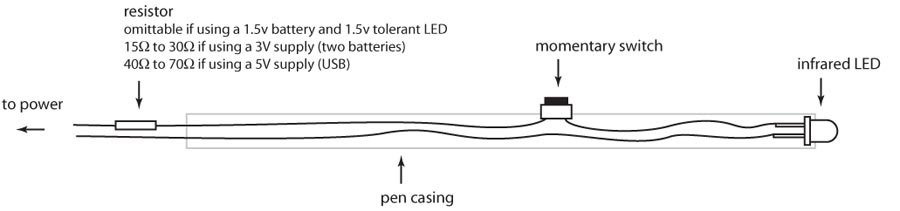
接著在電池盒中 裝入一顆4號1.5v充電電池 光筆就完成囉
3."Wiimote Whiteboard" 定位程式
在作者的網頁 即可找到此定位程式 http://www.cs.cmu.edu/~johnny/projects/wii/
開啟定位程式 會出現跟影片一樣 一大片的白色背景 左上角有一顆紅色準心
此時將你的Wiimote 對準電腦螢幕 距離40公分以上(視螢幕大小調整)
之後拿起光筆 把LED對準紅色準心 按下按鈕 即可定位左上角的位置
接著 依序定位 左上 右上 左下 右下 四個位置之後 就能夠用光筆代替滑鼠囉
另外 要注意的是 光筆按鈕按下去的時候 等同於按下滑鼠左鍵
因此操作的時候 要忽略滑鼠指標 將光筆移動到你想要的地方
按下光筆按鈕 滑鼠指標就會移到光筆的位置 同時按下左鍵
不能取消左鍵 以及沒有右鍵 感覺起來還是無法取代滑鼠
不過沒有繪圖板的人 用這招還蠻方便的 能夠直接在螢幕上畫畫
我打開小畫家試驗了一下 效果還不錯 還蠻好玩 蠻有趣的^^
--
Tags:
任天堂
All Comments
By Belly
at 2007-12-16T18:10
at 2007-12-16T18:10
By Quanna
at 2007-12-18T14:56
at 2007-12-18T14:56
By Oscar
at 2007-12-20T01:48
at 2007-12-20T01:48
By Ingrid
at 2007-12-22T08:00
at 2007-12-22T08:00
By Kristin
at 2007-12-22T20:43
at 2007-12-22T20:43
By Ursula
at 2007-12-25T23:18
at 2007-12-25T23:18
By Connor
at 2007-12-28T04:17
at 2007-12-28T04:17
By Zora
at 2008-01-01T13:15
at 2008-01-01T13:15
By Christine
at 2008-01-02T19:57
at 2008-01-02T19:57
By Olivia
at 2008-01-07T01:12
at 2008-01-07T01:12
By Lucy
at 2008-01-09T08:37
at 2008-01-09T08:37
By Ursula
at 2008-01-13T23:29
at 2008-01-13T23:29
By Cara
at 2008-01-14T19:18
at 2008-01-14T19:18
By Zora
at 2008-01-17T04:37
at 2008-01-17T04:37
Related Posts
哪代瑪莉歐最不好玩?
By Vanessa
at 2007-12-14T17:02
at 2007-12-14T17:02
SSBX 12/14
By Emma
at 2007-12-14T15:16
at 2007-12-14T15:16
Street Fighter IV製作人訪談
By Agatha
at 2007-12-14T14:37
at 2007-12-14T14:37
NPD 十一月份軟硬體銷售榜
By Tom
at 2007-12-14T14:13
at 2007-12-14T14:13
哪代瑪莉歐最好玩?
By Rae
at 2007-12-14T11:43
at 2007-12-14T11:43